
Trong bài viết này, bạn sẽ học cách cài đặt Lighttpd trên CentOS 8. Lighttpd là một máy chủ web mã nguồn mở, an toàn, nhanh chóng, linh hoạt và tối ưu hơn. Nó được thiết kế cho môi trường yêu cầu tốc độ cao và sử dụng bộ nhớ ít hơn so với các máy chủ web khác. Nó có thể xử lý đến 10,000 kết nối song song trong một máy chủ với quản lý tải CPU hiệu quả.
Ngoài ra, nó đi kèm với một tập hợp tính năng nâng cao như FastCGI, SCGI, xác thực, nén đầu ra, URL-Rewriting và nhiều tính năng khác. Lighttpd là một giải pháp xuất sắc cho mọi máy chủ Linux, nhờ vào cơ sở hạ tầng io tốc độ cao cho phép chúng ta mở rộng hiệu suất nhiều lần với cùng phần cứng hơn so với các máy chủ web thay thế khác.
Trong bài viết này, chúng ta sẽ tìm hiểu cách cài đặt máy chủ web Lighttpd trên CentOS 8.
dnf install epel-release
dnf install lighttpd -y
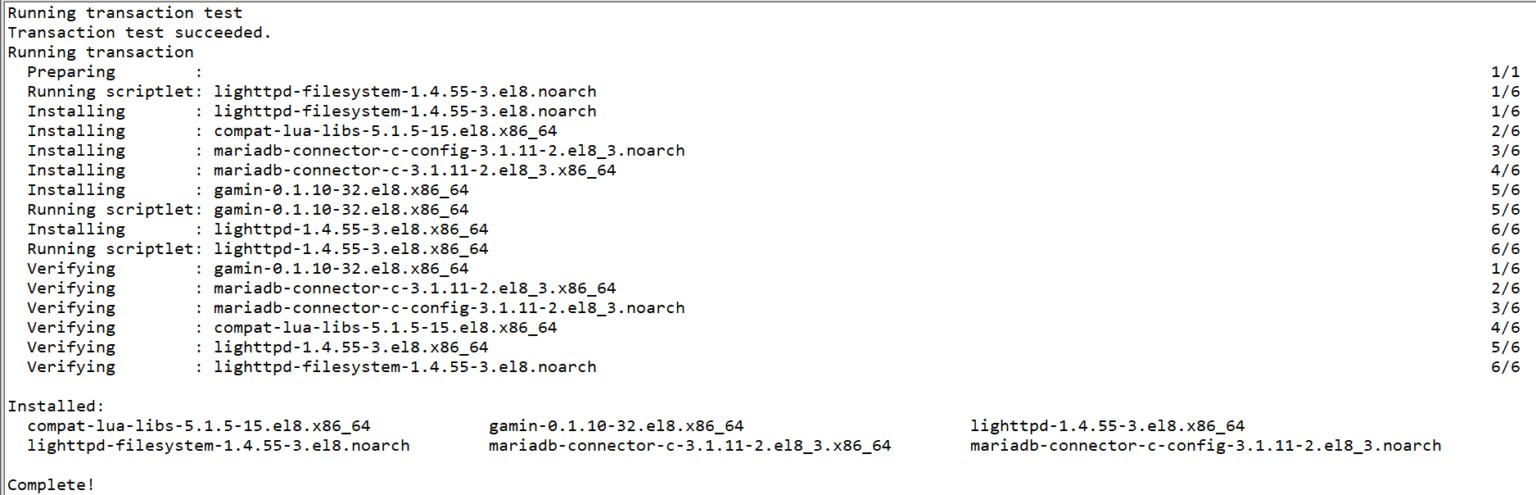
Sau khi quá trình cài đặt hoàn tất, hãy bắt đầu và kích hoạt dịch vụ lighttpd.
systemctl start lighttpd
systemctl enable lighttpd
systemctl status lighttpd
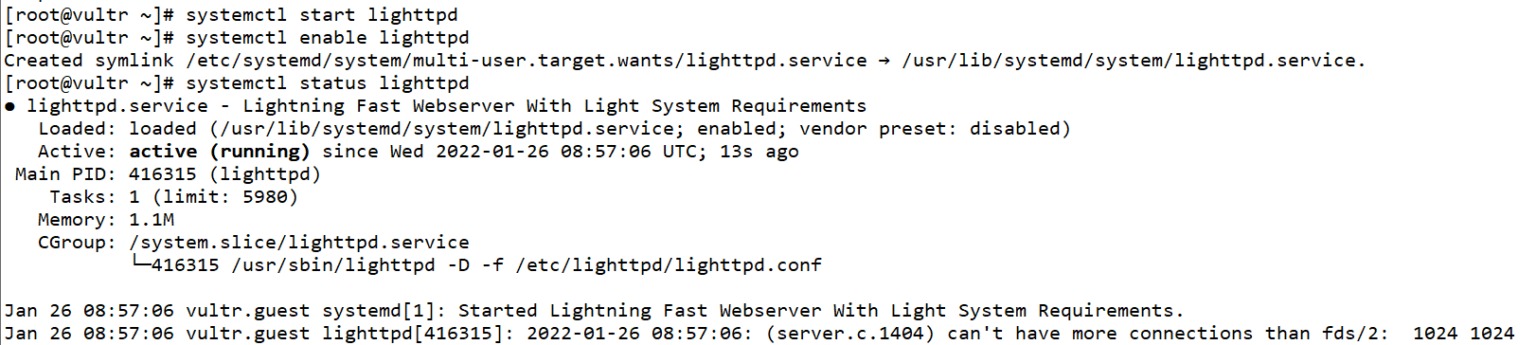
Tiếp theo, chúng ta sẽ thêm dịch vụ HTTP vào danh sách quy tắc firewalld bằng lệnh sau:
firewall-cmd --add-service=http --permanent
firewall-cmd --reload

Bây giờ hãy mở trình duyệt web của bạn và nhập địa chỉ IP của máy chủ vào thanh địa chỉ. http://yourIPaddress/
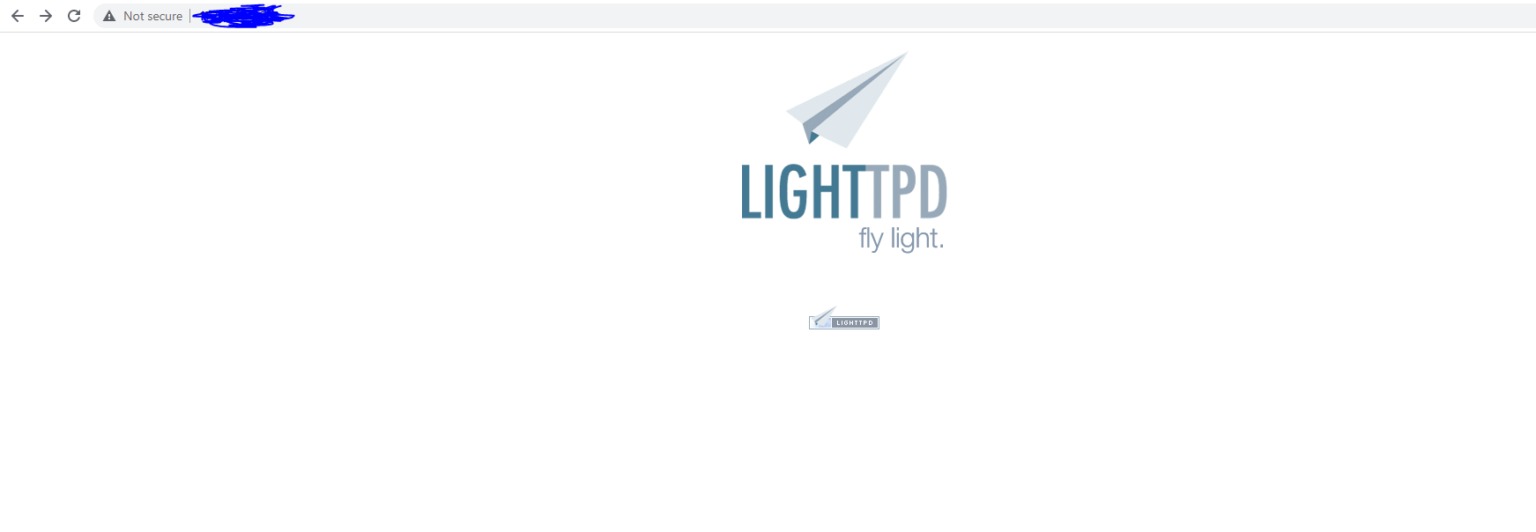
Để cài đặt máy chủ cơ sở dữ liệu MariaDB, chạy lệnh sau:
dnf install mariadb-server -y
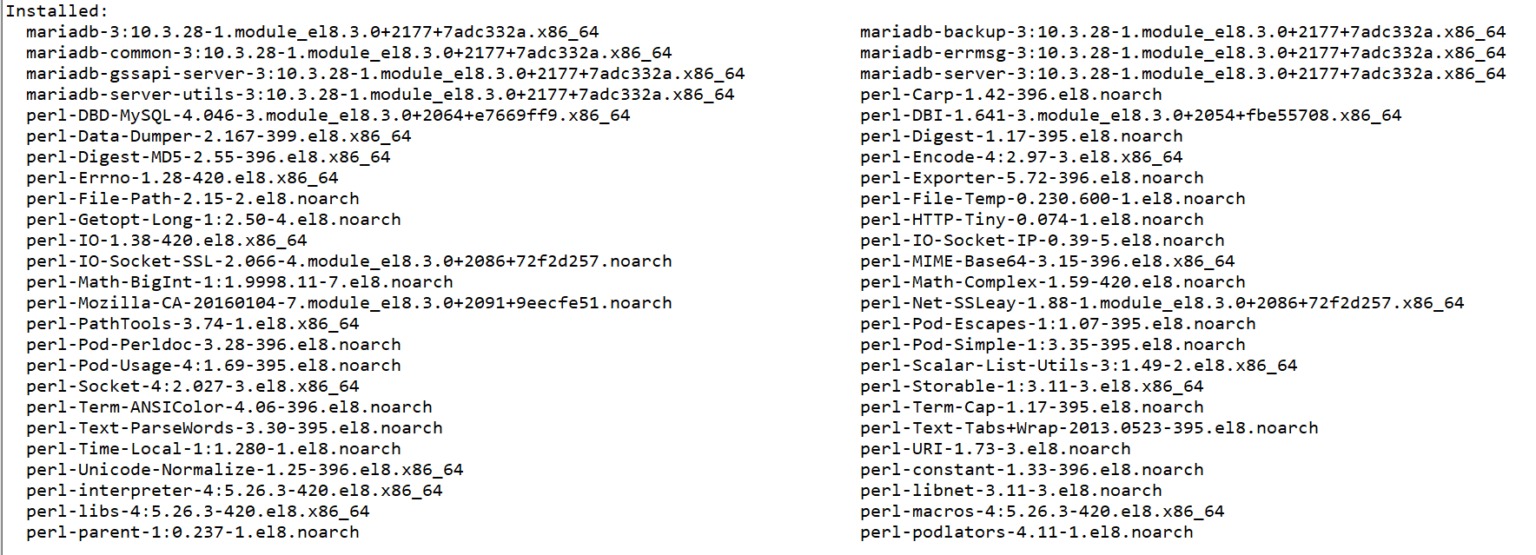
Khởi động và kích hoạt dịch vụ MariaDB.
systemctl start mariadb
systemctl enable mariadb
systemctl status mariadb
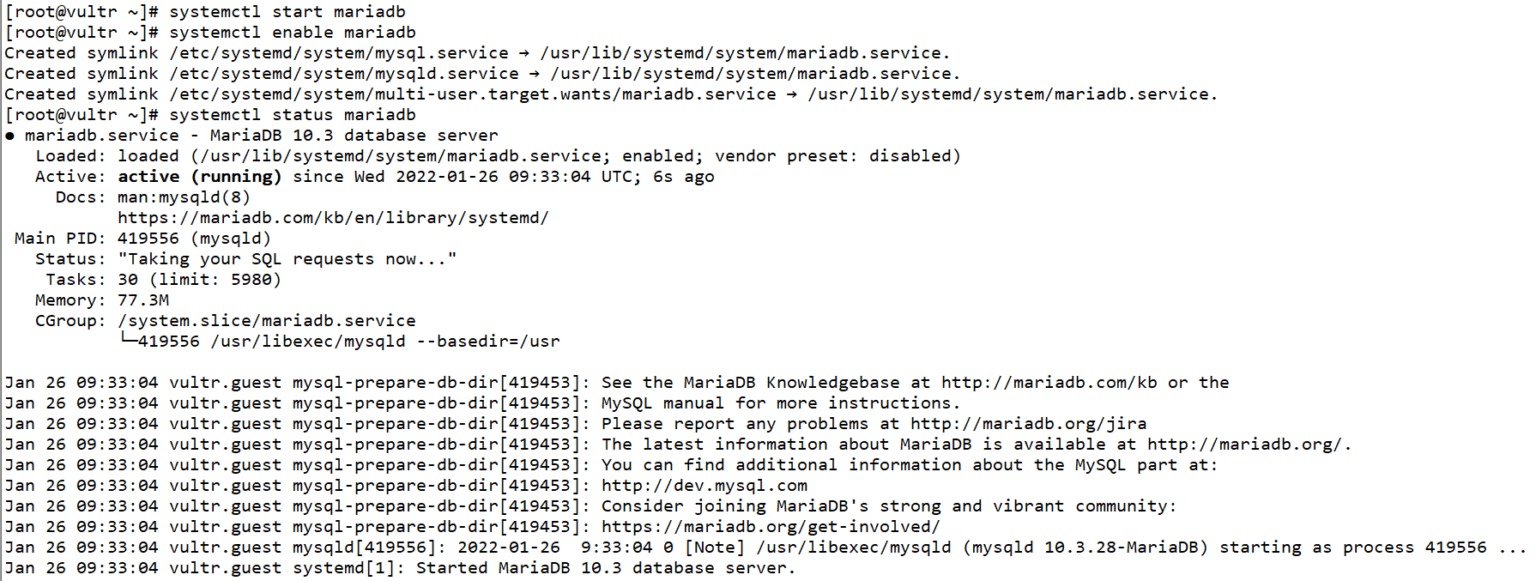
Bây giờ chúng ta sẽ đặt mật khẩu gốc mặc định và cài đặt khác bằng lệnh dưới đây:
mysql_secure_installation
Bây giờ hãy nhập mật khẩu mới cho máy chủ MariaDB của bạn và nhập 'Y' cho tất cả các cấu hình.
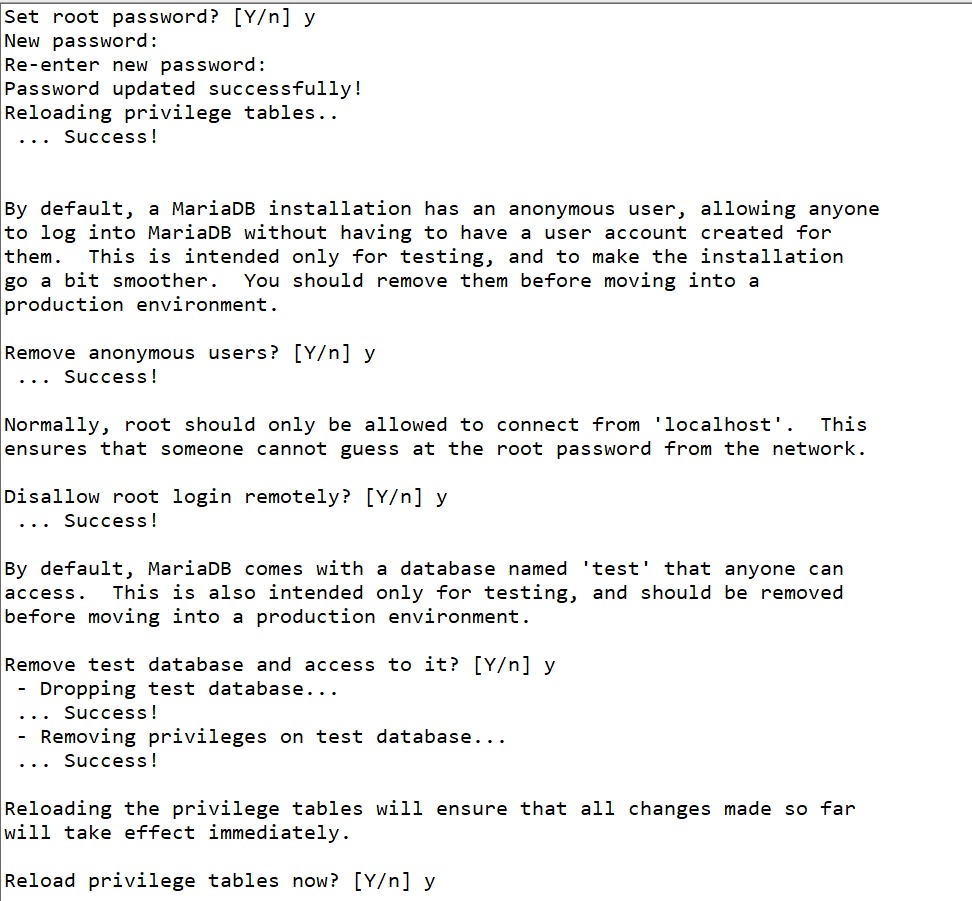
Tiếp theo, đăng nhập vào MySQL shell bằng người dùng root mặc định và mật khẩu của bạn.
mysql -u root -p
Sau khi đăng nhập, kiểm tra tất cả các người dùng có sẵn trên máy chủ MariaDB bằng cách sử dụng truy vấn sau đây.
select User,Host from mysql.user;
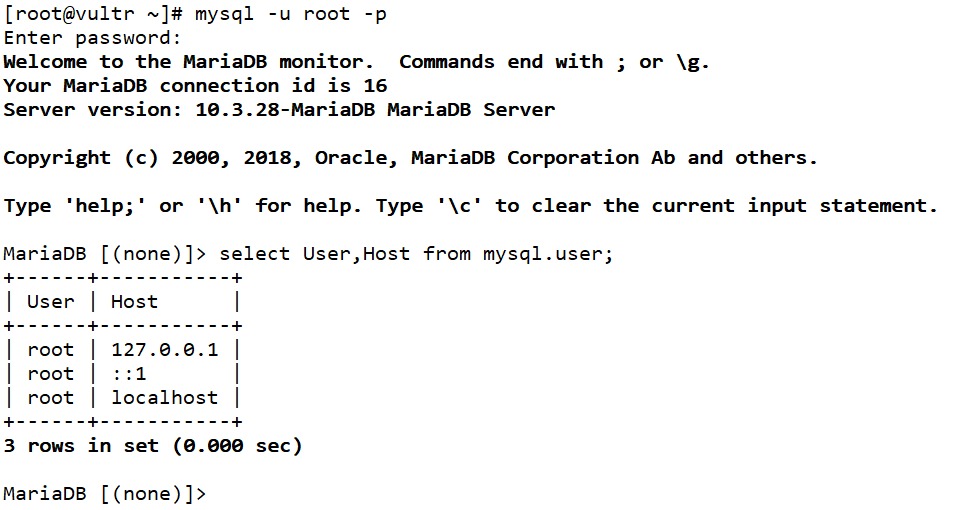
Bây giờ thoát khỏi MariaDB bằng lệnh sau:
quit;
Bây giờ, chúng ta sẽ cài đặt và cấu hình PHP-FPM cho máy chủ web Lighttpd.
Cài đặt kho lưu trữ Remi để có các phiên bản PHP được cập nhật.
dnf install -y https://rpms.remirepo.net/enterprise/remi-release-8.rpm
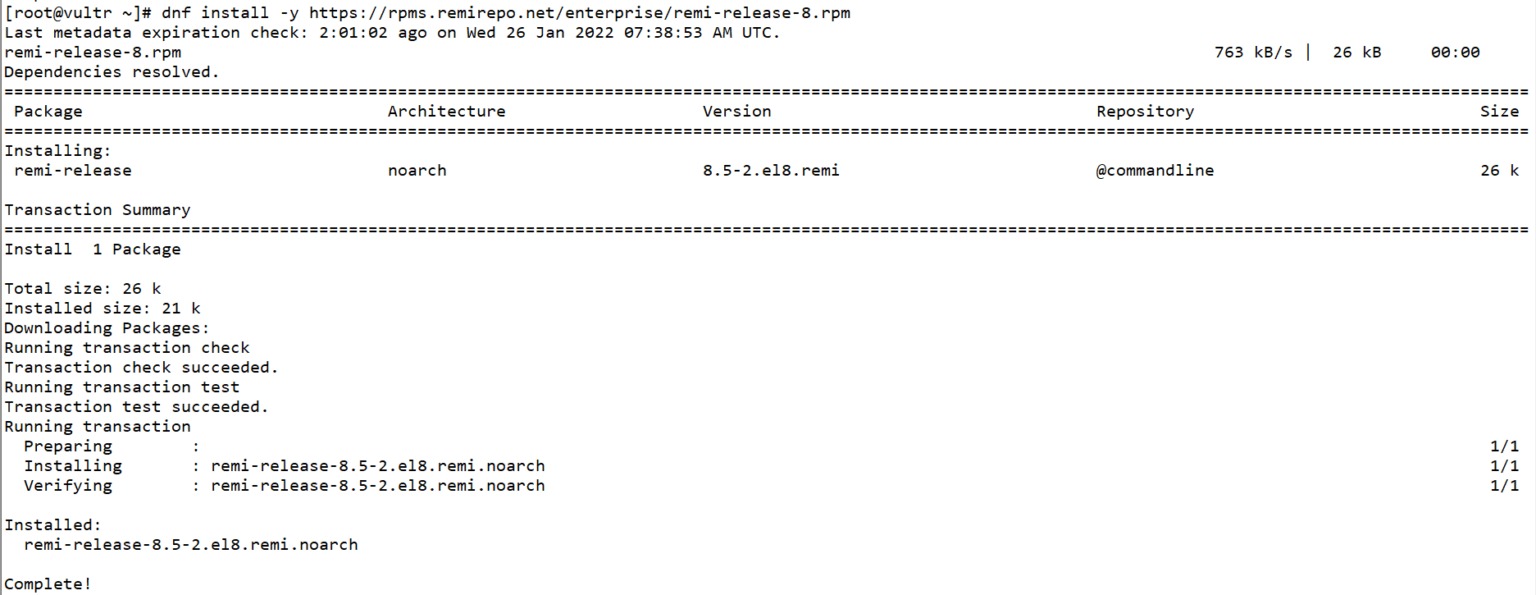
Bây giờ liệt kê các mô-đun PHP có sẵn.
dnf module list php
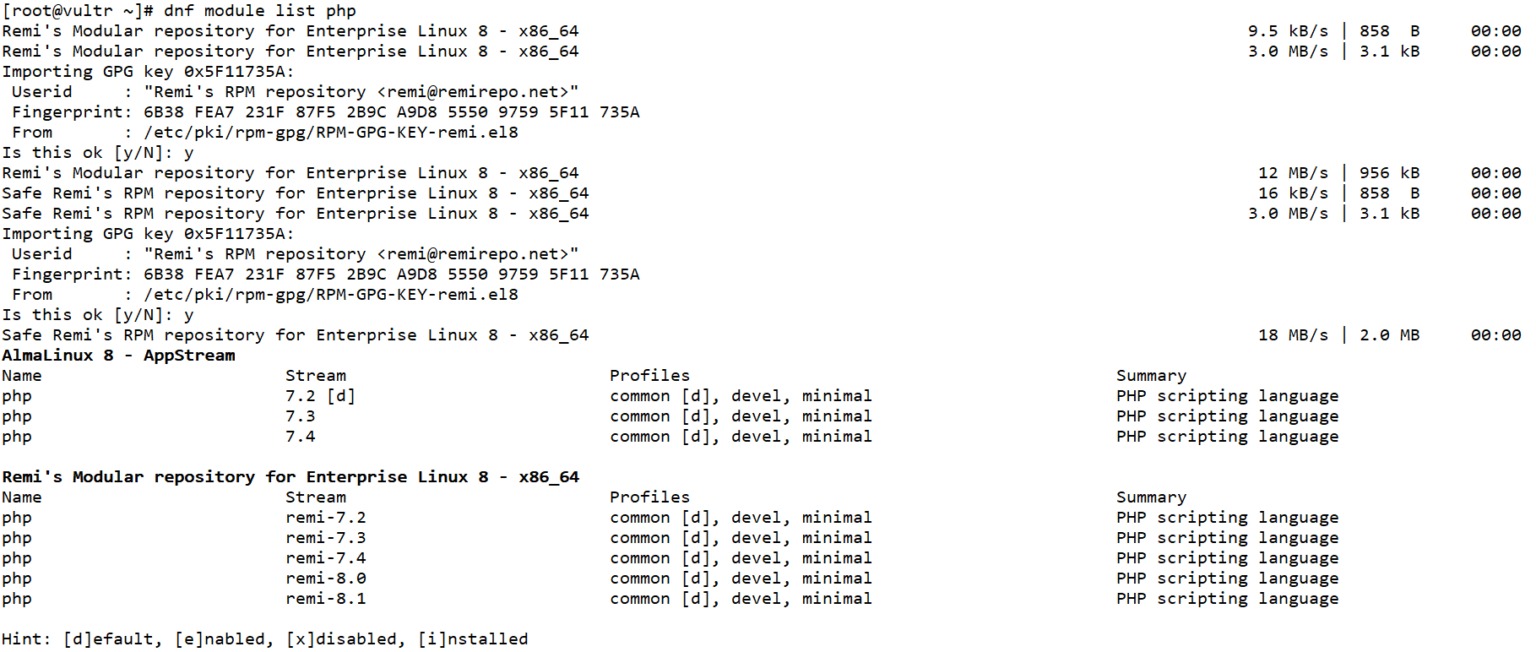
Kích hoạt mô-đun PHP 8:
dnf module enable php:remi-8.0 -y

Cài đặt các gói PHP và PHP-FPM bằng lệnh sau:
dnf install php php-fpm lighttpd-fastcgi php-mysqlnd php-pdo php-gd php-mbstring
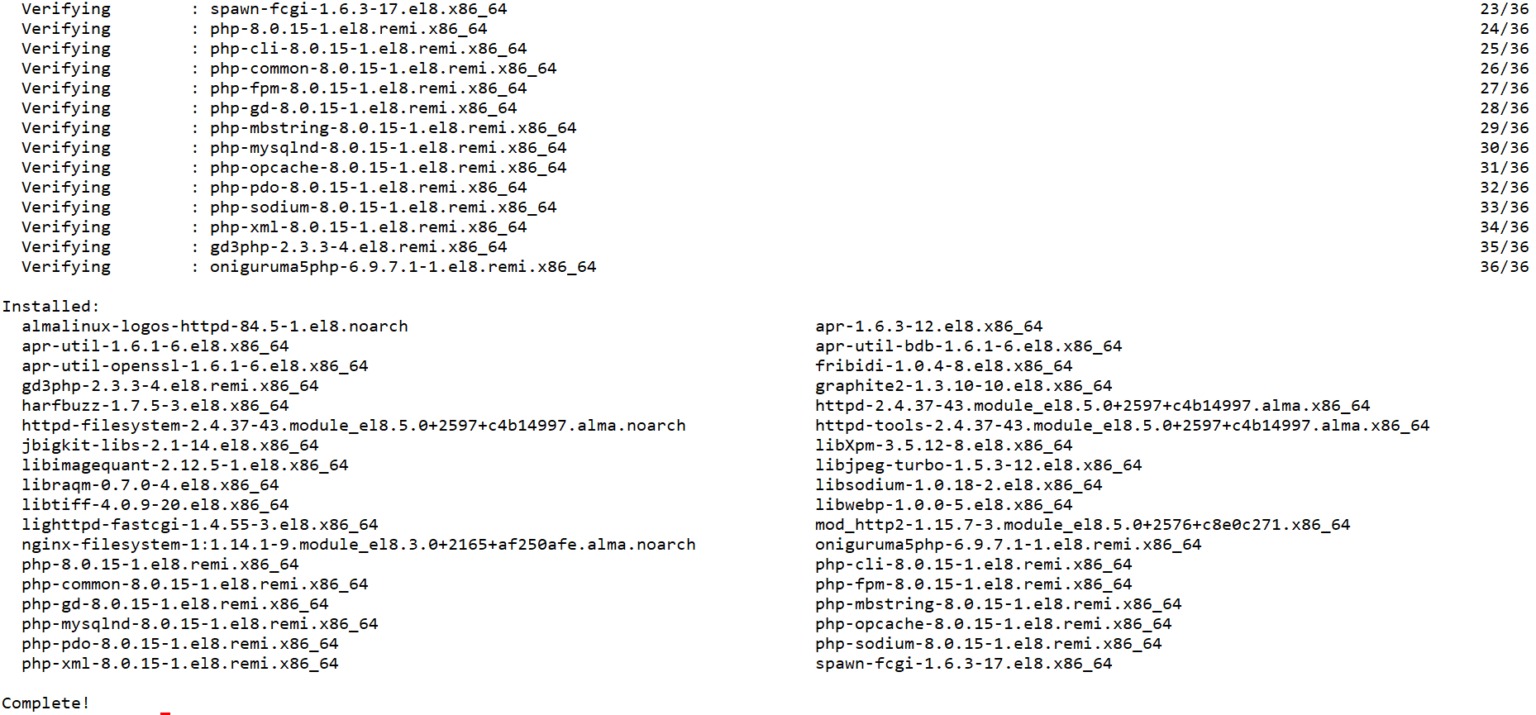
Bây giờ chỉnh sửa tệp cấu hình PHP-FPM.
nano /etc/php-fpm.d/www.conf
Tiếp đến, thay đổi người dùng và nhóm mặc định như trong hình ảnh dưới đây:
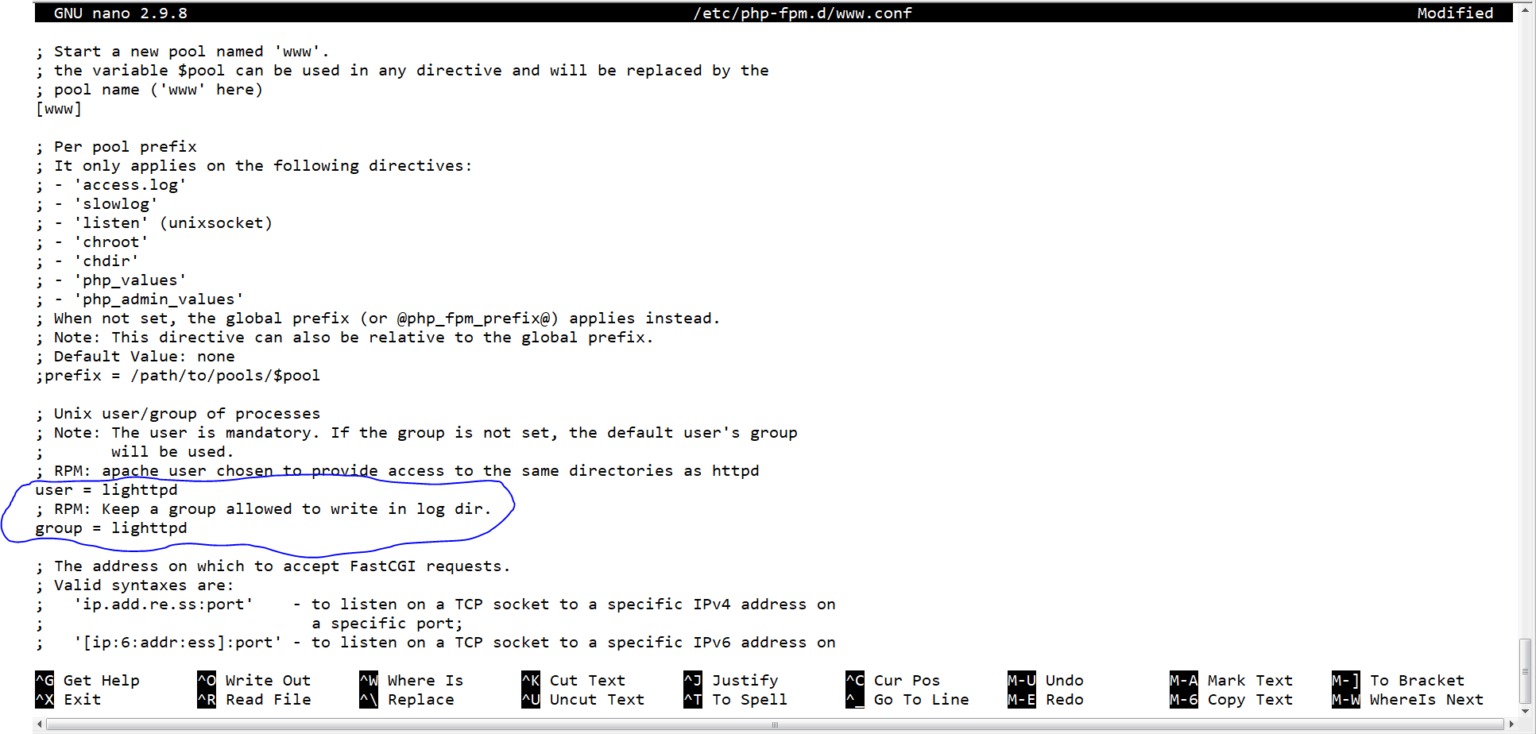
Thay đổi listen mặc định của PHP-FPM bằng địa chỉ IP cục bộ kèm theo cổng '9000'.
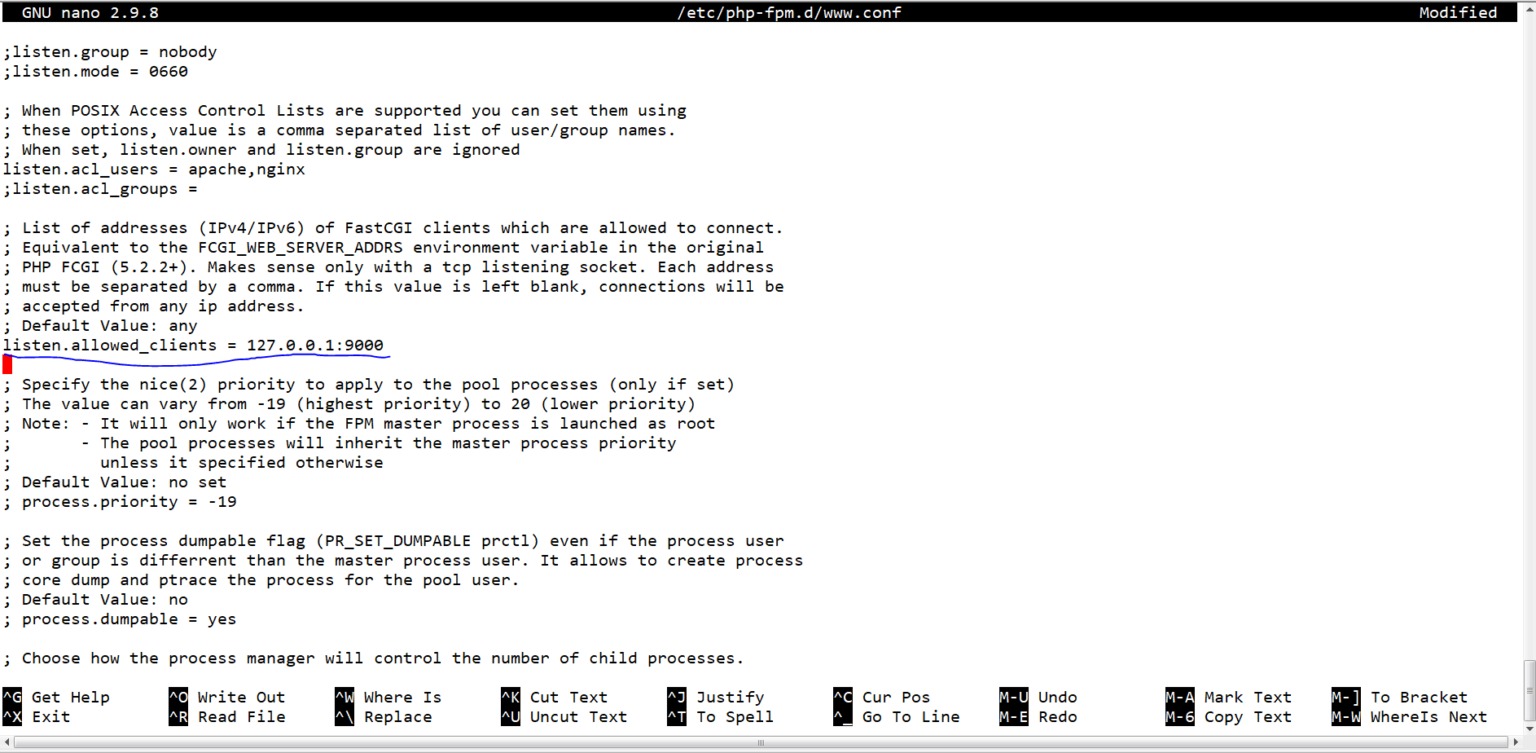
Lưu và thoát khỏi tệp. Sau đó, chỉnh sửa tệp cấu hình PHP.
nano /etc/php.ini
Bỏ chú thích dòng sau để có hỗ trợ với PHP-CGI cho máy chủ web Lighttpd.
cgi.fix_pathinfo=1
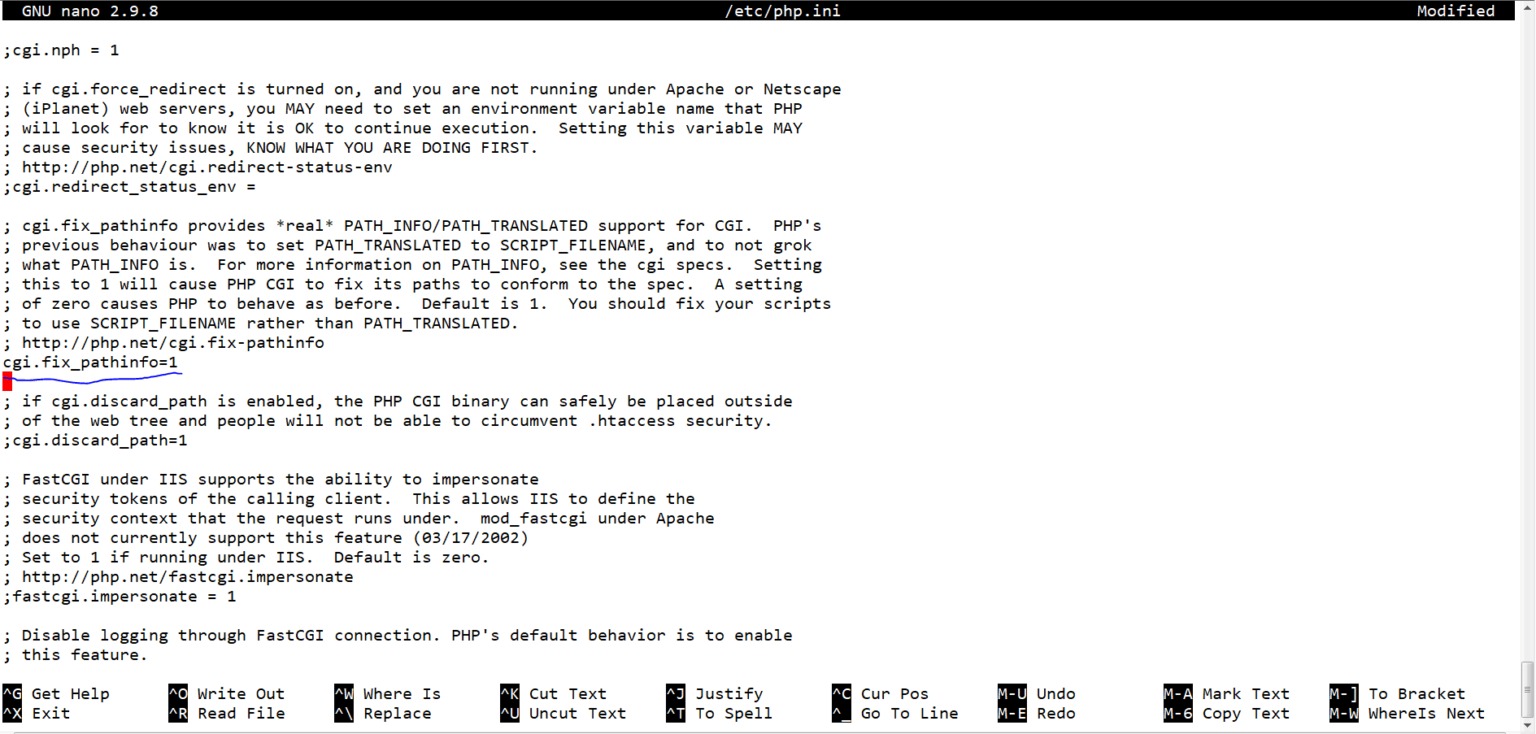
Lưu và thoát khỏi tệp. Tiếp đến, bắt đầu và kích hoạt dịch vụ PHP-FPM.
systemctl start php-fpm
systemctl enable php-fpm
Dịch vụ PHP-FPM đã hoạt động, kiểm tra bằng lệnh sau:
ss -plnt
systemctl status php-fpm
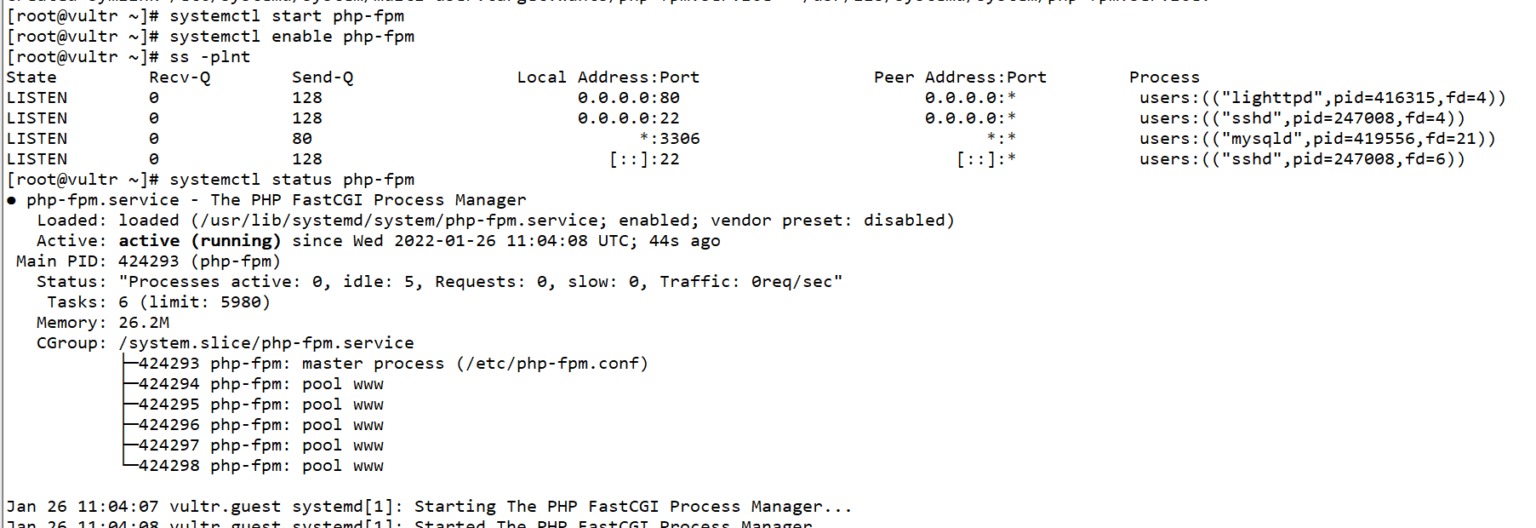
Chúng ta sẽ cấu hình Lighttpd để làm cho nó hoạt động với cài đặt PHP-FPM.
Lighttpd có thể được sử dụng để phục vụ ứng dụng web PHP bằng hai cách:
Chúng ta cần kích hoạt mô-đun FastCGI trên máy chủ web Lighttpd và thêm cấu hình của chúng ta vào tệp cấu hình mô-đun FastCGI.
cd /etc/lighttpd/
nano modules.conf
Bỏ chú thích dòng sau:
##
## FastCGI (mod_fastcgi)
##
include "conf.d/fastcgi.conf"
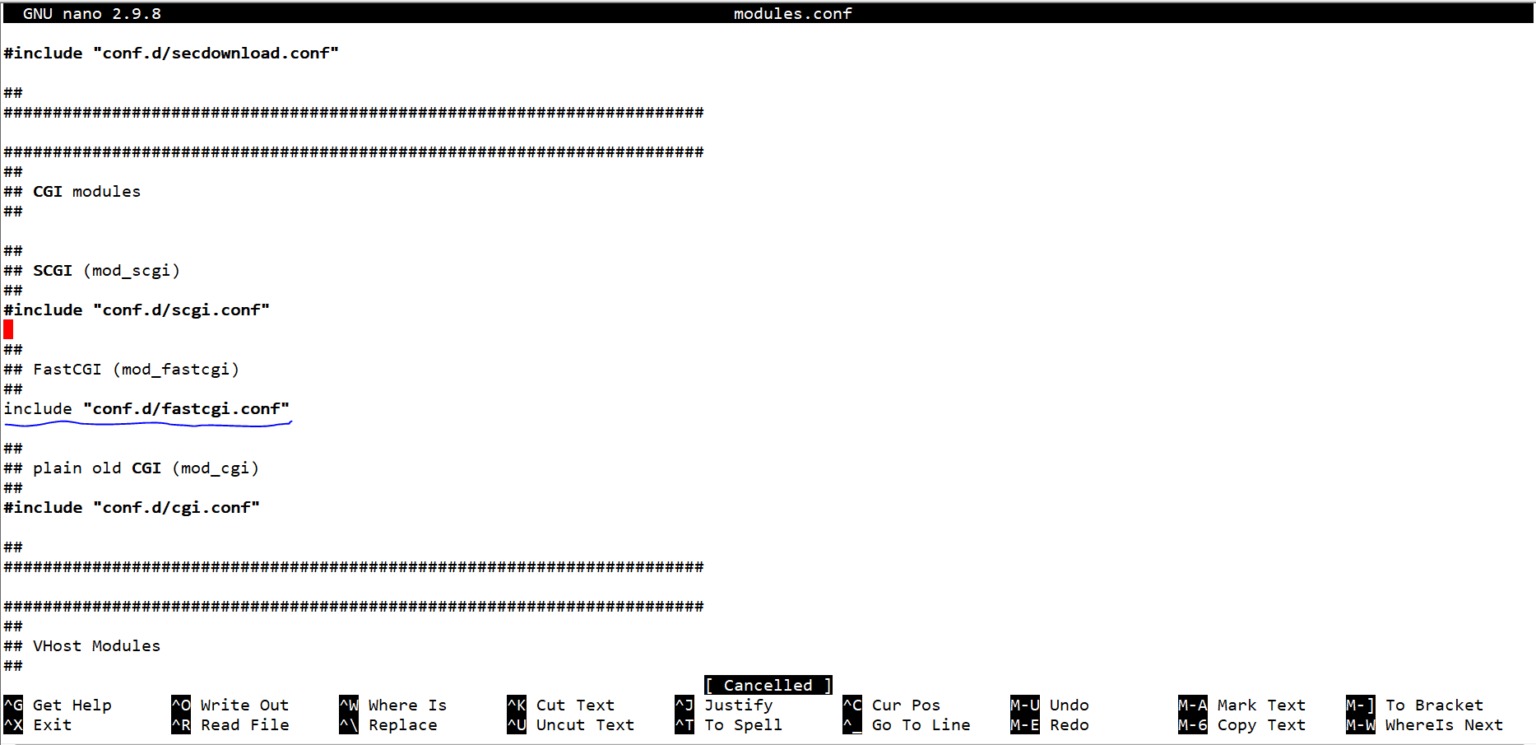
Lưu và thoát khỏi tệp.
Tiếp theo, chúng ta sẽ thêm cấu hình PHP vào tệp cấu hình "conf.d/fastcgi.conf".
nano conf.d/fastcgi.conf
Nếu bạn muốn sử dụng dịch vụ PHP-FPM, thêm cấu hình sau:
fastcgi.server += ( ".php" =>
((
"host" => "127.0.0.1",
"port" => "9000",
"broken-scriptfilename" => "enable"
))
)
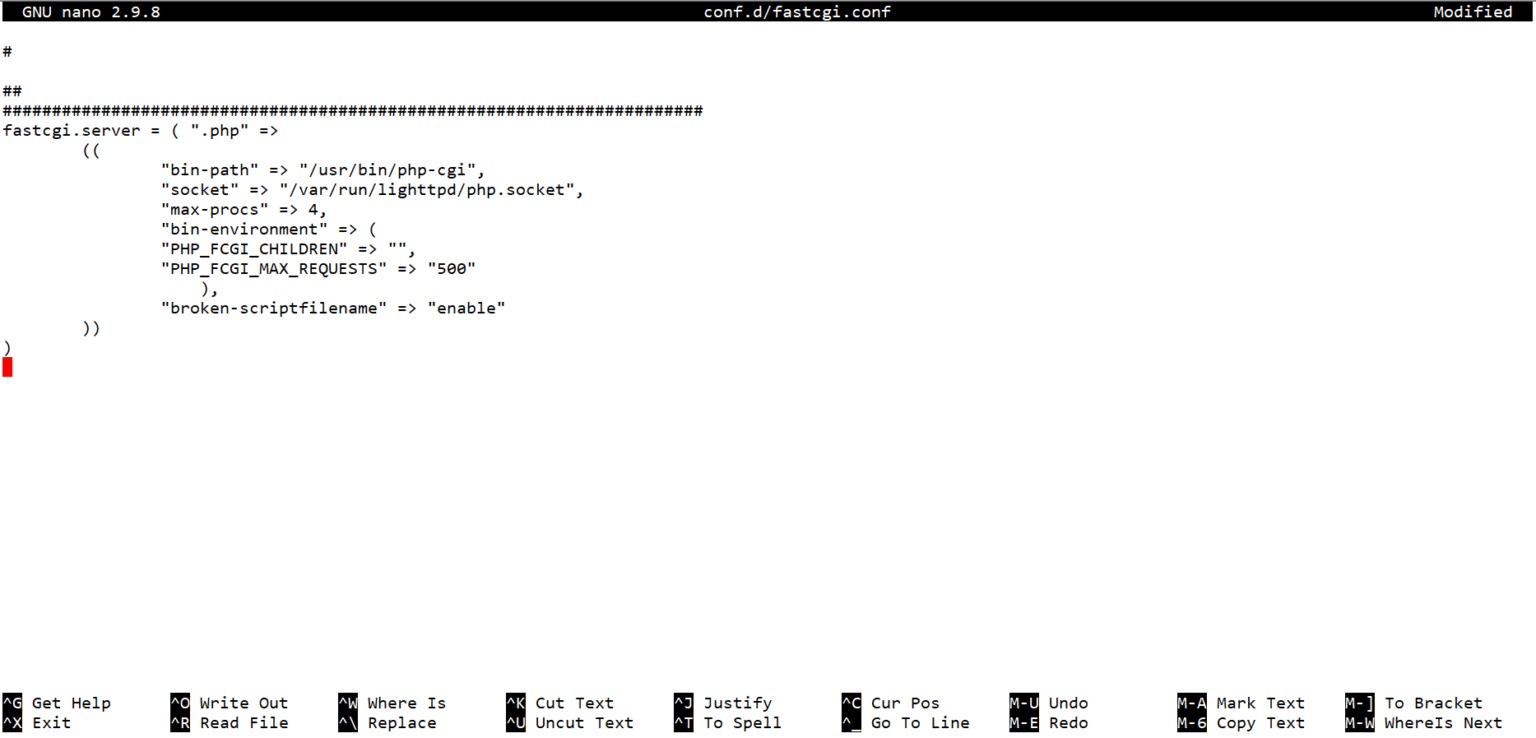
Tạo một thư mục mới là "/var/run/lighttpd" và thay đổi sở hữu của thư mục đó thành 'lighttpd' bằng các lệnh sau:
mkdir -p /var/run/lighttpd
chown -R lighttpd:lighttpd /var/run/lighttpd
Khởi động lại dịch vụ Lighttpd để áp dụng cấu hình mới.
systemctl restart lighttpd
Bây giờ chúng ta sẽ tạo một tệp phpinfo mới trong thư mục tài liệu gốc mặc định của Lighttpd.
cd /var/www/lighttpd/
nano info.php
Thêm các dòng sau:
<?php
phpinfo();
?>
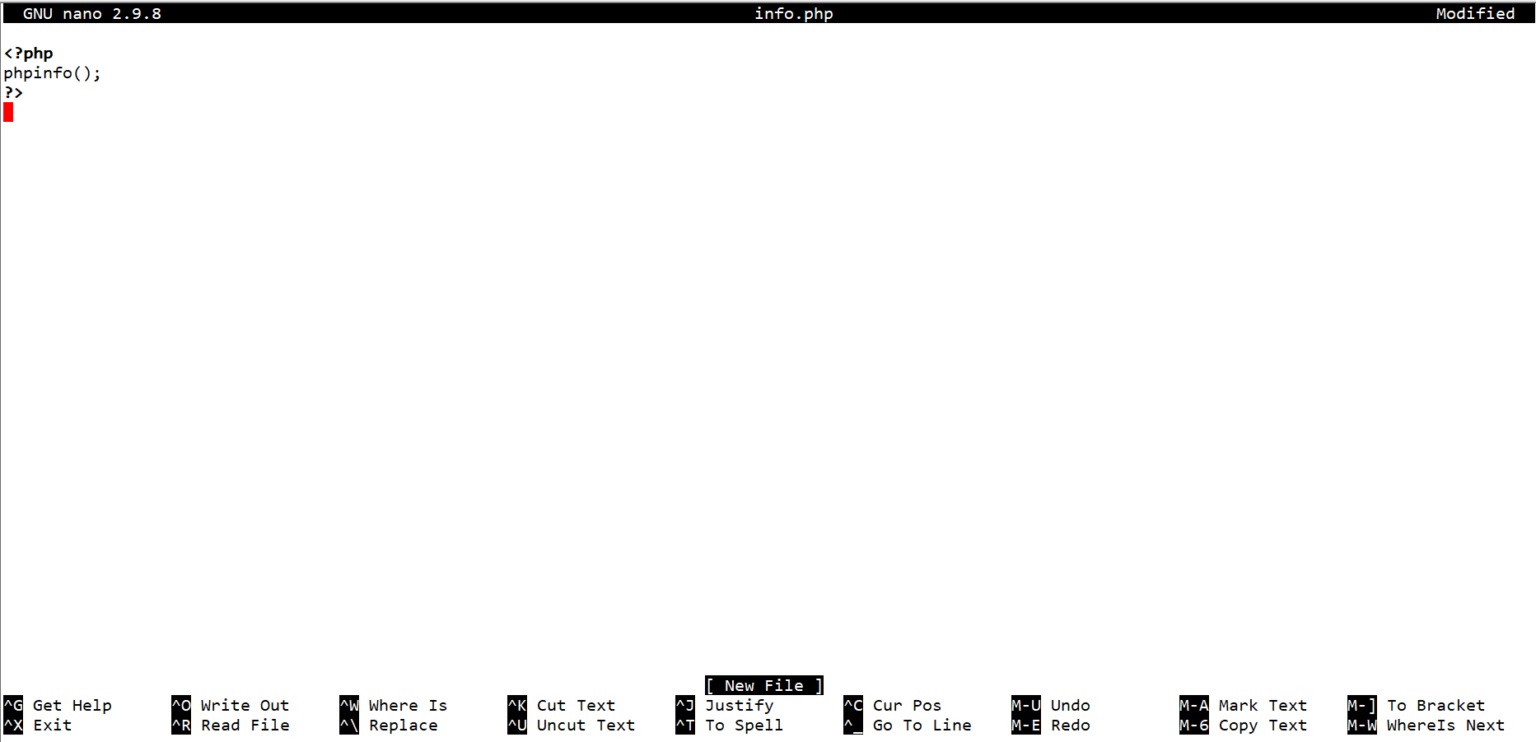
Lưu và thoát khỏi tệp.
Tiếp theo, mở trình duyệt web của bạn và nhập địa chỉ IP của máy chủ, sau đó thêm '/info.php'. http://yourIPaddress/info.php
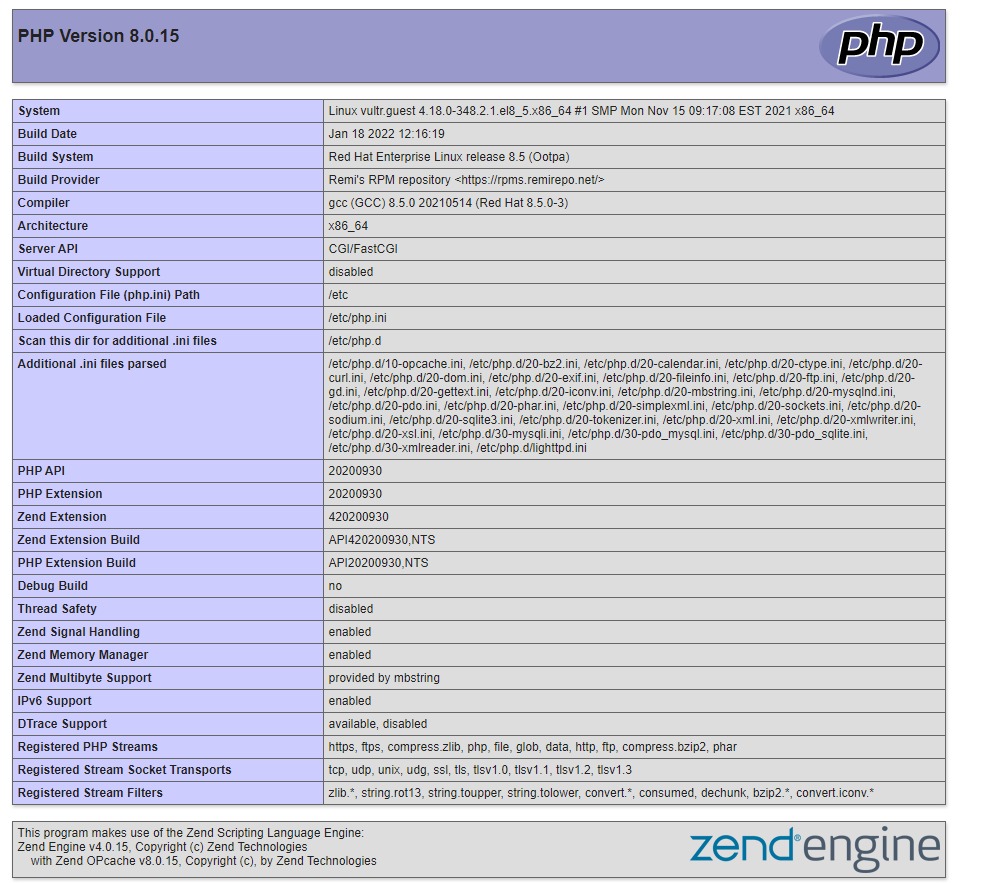
Như bạn thấy trong hình ảnh trên, PHP-FPM đang hoạt động với máy chủ web Lighttpd. Quá trình cài đặt máy chủ web Lighttpd trên máy chủ CentOS 8 đã hoàn thành thành công.
Mọi người cũng tìm kiếm: lighttpd, lighttp
Tips: Tham gia Channel Telegram KDATA để không bỏ sót khuyến mãi hot nào